こんにちは、りんのすけです。
高層ビルや大きな建物を撮ったら、上がすぼまって写っちゃった…
風景写真がなんだか傾いて見える…
そんな「写真の歪み」に悩んだことはありませんか?
実は、サイバーリンクのPhotoDirector(フォトディレクター)365には、まるでプロの建築写真のように、写真の「歪み」を瞬時に修正できる「キーストーン機能」があるんです!
一見難しそうな名前ですが、これを使えば誰でも簡単に、真っ直ぐで安定した構図の写真を仕上げられますよ(^^)

りんのすけ
この記事は、こんなあなたに読んでほしい!
・ 建物や風景の「傾き」を直したい
・ ちょっとした工夫で、写真の「見栄え」をアップしたい
・ いじってる感を出してカッコつけたい(笑)
この記事を読めば、あなたの写真がプロのような真っ直ぐで美しい構図に変わりますよ!
それでは、さっそくキーストーン機能の魔法を見ていきましょう!
商品価格を含め情報の一切は2025年7月3日現在のものです。
本記事の感想や評価は、筆者個人の使用体験に基づいています。あくまで参考としてご覧ください。
本ページにはプロモーションが含まれています。
信頼できる? サイバーリンクってどんな会社? PhotoDirector365を選ぶ前に知っておきたい基礎知識
サイバーリンク(CyberLink Corp.)とは1996年に台湾で設立された会社で、主にマルチメディアソフトウェアとAI顔識別技術を提供しています。
代表的な製品としてビデオ編集ソフトのPowerDirector365や、今回紹介する写真編集ソフトのPhotoDirector365
などが挙げられ、いずれもWindows版とMac版が用意されています。
またFaceMeと呼ばれる高精度なAI顔認識エンジンなども手掛けており、1998年には日本支社が誕生しています。

りんのすけ
この記事ではMac版を取り上げています。
キーストーン補正って何? PhotoDirector365で歪んだ写真を整える仕組みを解説
最初に結論を見てみましょう。

りんのすけ
画像はクリックで拡大できます。


左が修正前、右が修正後です。
ちょっと分かりづらいですが、手前が移動(修正)されていますね。
もうひとつ見てみましょう。


極端な写真なので、これは分かりやすいかもしれません。
左が修正前で、右が修正後です。
斜めになった写真が水平に修正されているのが分かります。
このように、キーストーンとは写真や画像における「台形歪み」を修正する機能です。
例えば、建物やポスターを斜めの角度から撮影すると、四角形のオブジェクトが台形に見えることがあります。
この歪みをまっすぐな形に戻すのがキーストーン補正です。
本当は大きな建物を真正面から撮影するのが良いのですが、適当な写真が用意できなくてゴメンなさい(^^;;

りんのすけ
写真は浜吉田駅という無人駅です。
写真が真っ直ぐに! PhotoDirector365でキーストーン補正を行う簡単ステップ
それでは本題に入りましょう(^^)
まずはPhotoDirector365を立ち上げ、左から3番目の管理&調整をクリックします。
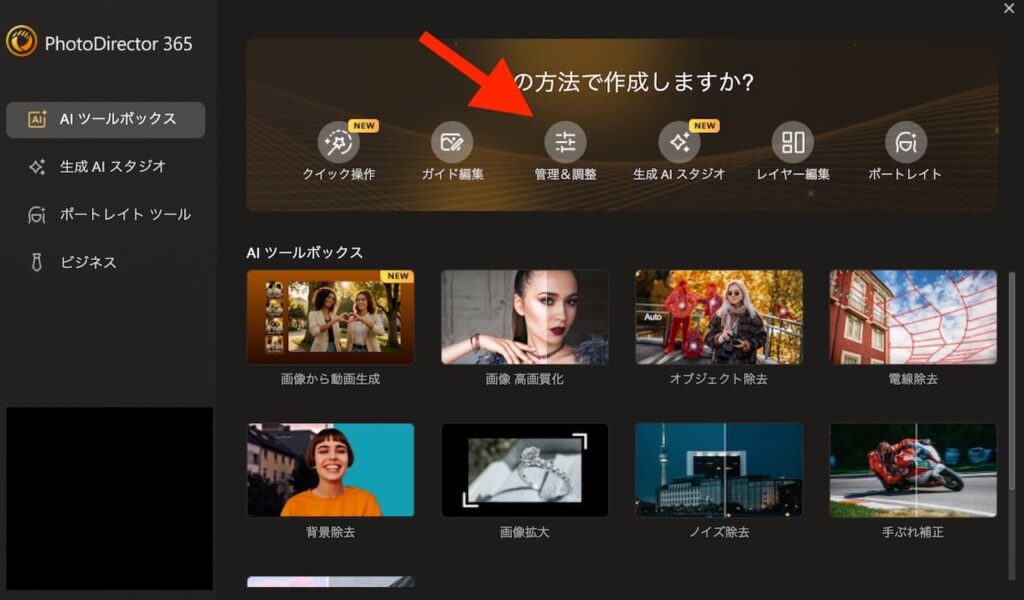
キーストーンは全体調整ツールの中にあります。
①が調整、②が手動になっていることを確認し、③のキーストーンの左横にある三角マークをクリックするとパネルが開きます。
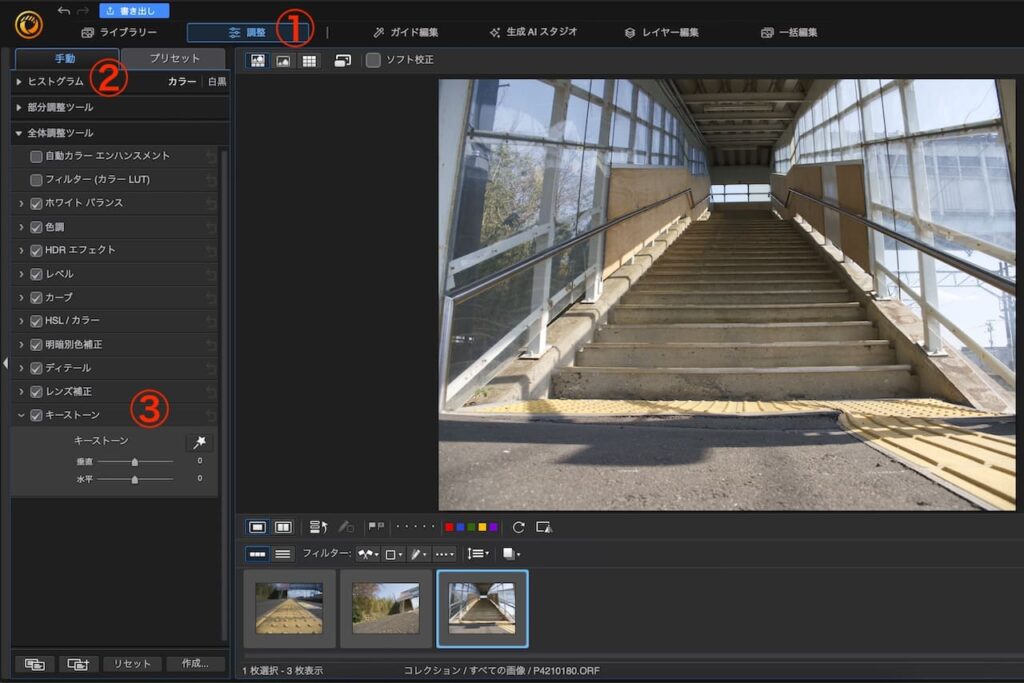
調整方法として手っ取り早いのが、魔法の杖のようなアイコンをクリックする事です。
これをクリックすると、冒頭で紹介したようにPhotoDirector365が自動で調整してくれます。

りんのすけ
まさに魔法の杖!
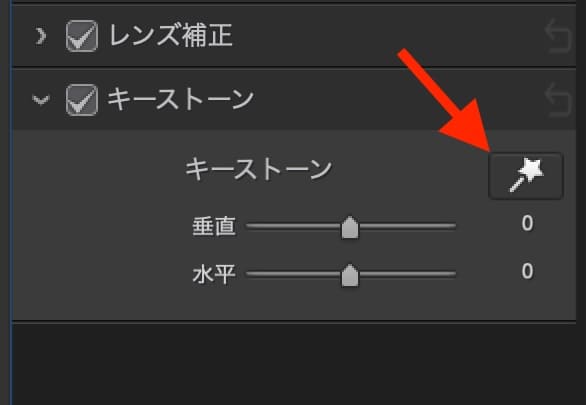
もちろん自動ではなく、垂直と水平を個別に調整することも可能です。
こちらも簡単で、垂直と水平のスライダーをお好みで調整するだけです(^^)
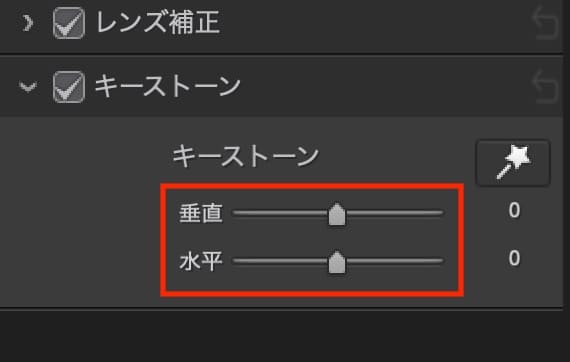

りんのすけ
操作自体はとてもシンプルです。
どれを選ぶ? 水平・垂直・カスタムのキーストーン補正を徹底比較!
ここでは実際にキーストーンを調整した画像を紹介します。

りんのすけ
面白いので遊んでみて(^^)
まずは元画像で、魔法の杖もスライダーもいじっていない状態です。
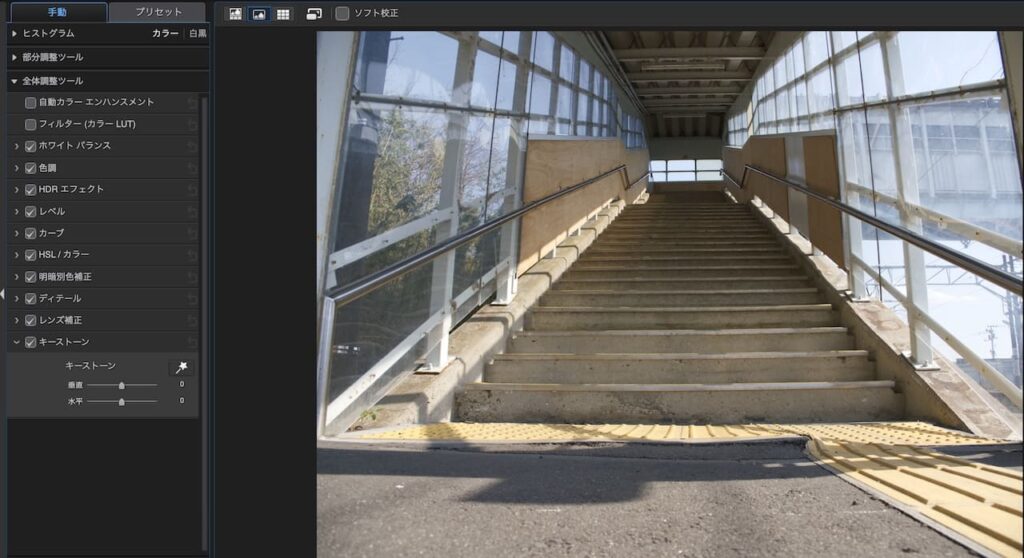
では垂直をプラス100にしてみます。
明らかに違うのが分かりますね(°▽°)
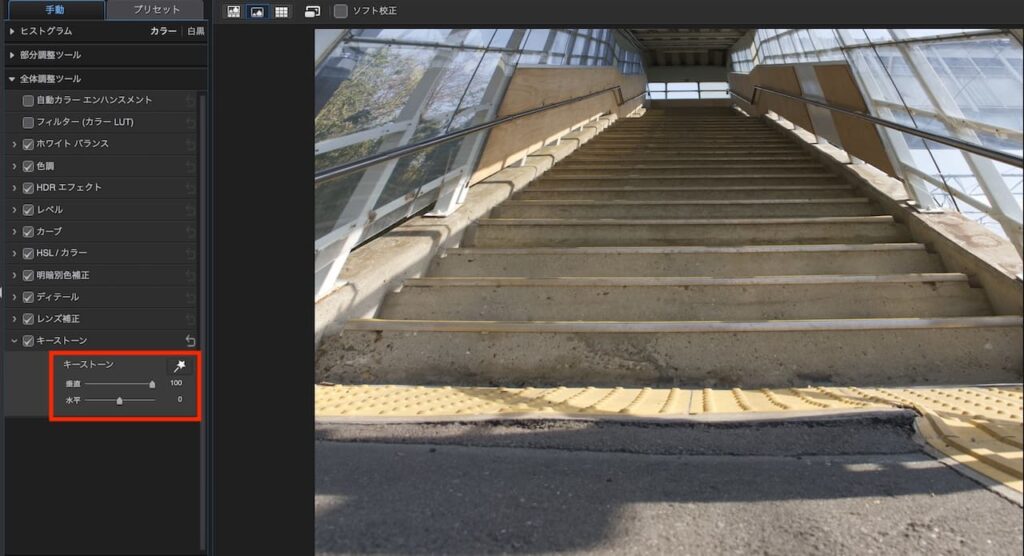
今度は逆にマイナスにしてみます。
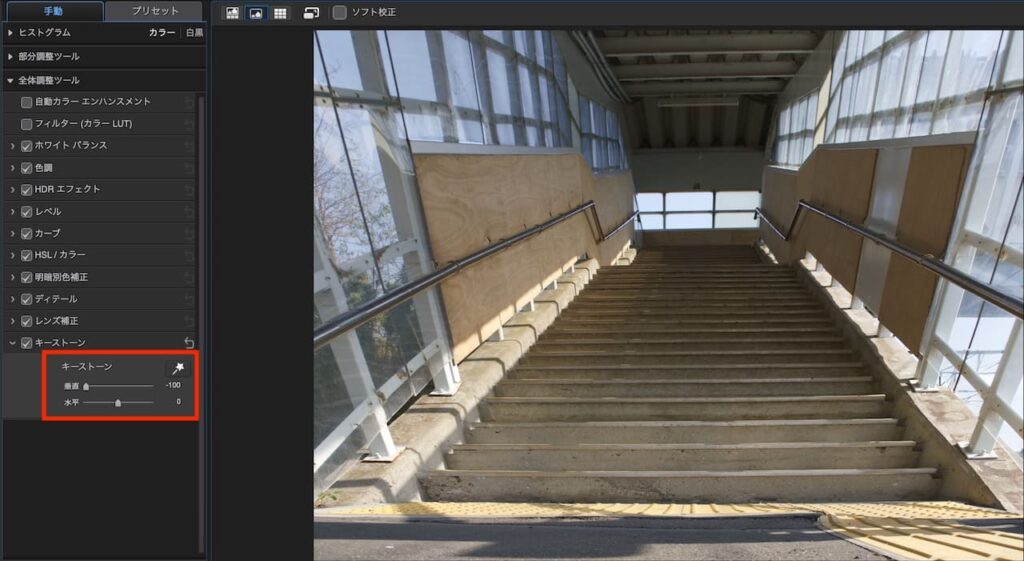
今度は水平を調整してみましょう。まずはプラス100。
通常の撮影では撮れない画像ですね。
若干魚眼レンズの雰囲気が出てるような気もします(笑)
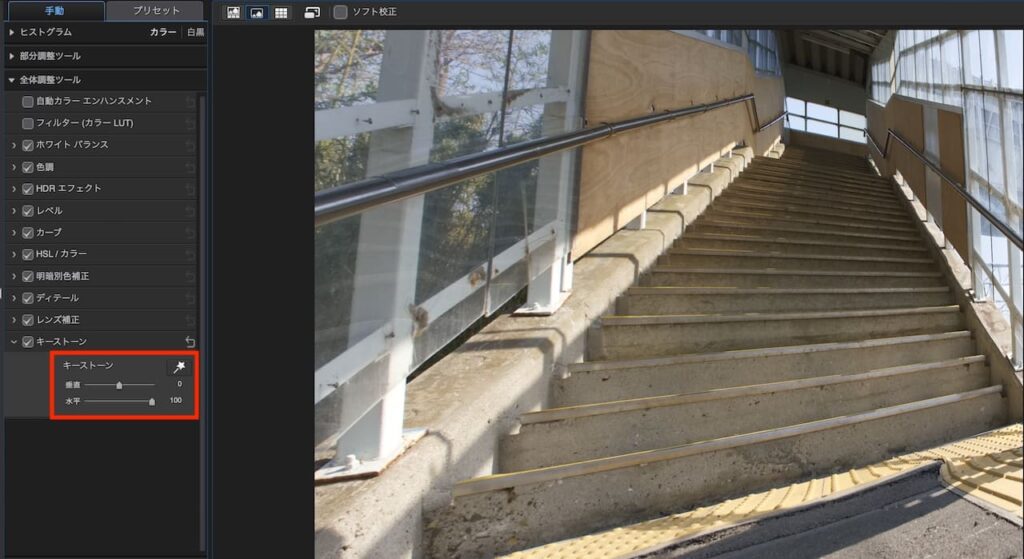
最後にマイナス100です。
これは先ほどのものが真逆になった感じですね。
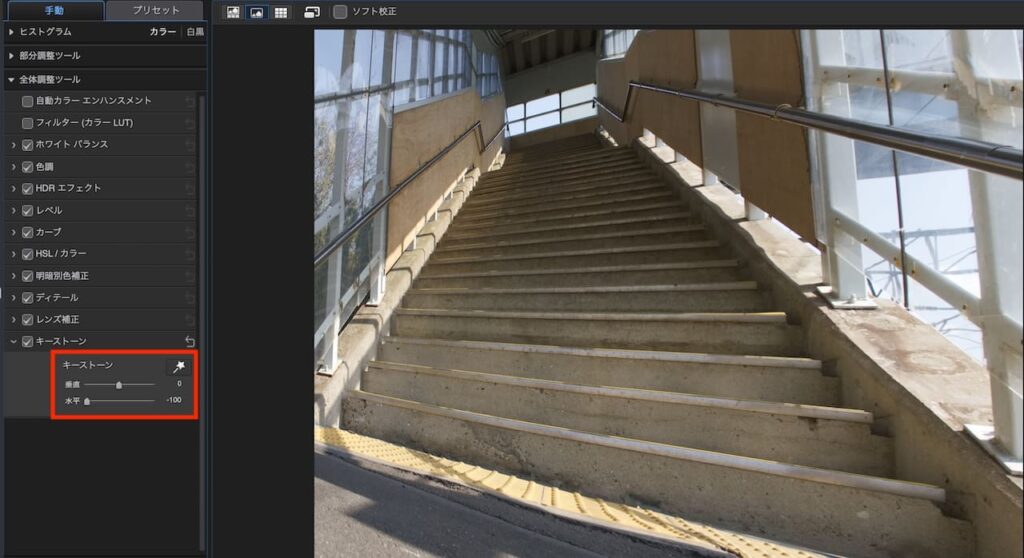
まとめ:キーストーン機能で、写真をもっと自由に、もっと楽しく!
いかがでしたでしょうか?
今回は、PhotoDirector365のキーストーン機能について解説しました。
本来は写真の歪みを修正し、水平や垂直を正確に整えるための機能ですが、それだけに留まりません。
あえて逆手に取ってユニークな遠近感を演出したり、非日常的な空間を作り出したりすることも可能です。
大切なのは、あなたの「面白い!」という直感を大切にすること。
写真は、誰かの評価のためだけにあるのではありません。
あなたの「自己満足」が、最高の写真を生み出す源です。
このキーストーン機能を使いこなして、ルールにとらわれず、あなただけのクリエイティブな写真表現を心ゆくまで楽しんでくださいね!

りんのすけ
最後までお読みいただき、ありがとうございました。
サイバーリンクのPhotoDirector365、気になってる?
「写真編集ソフトって高そう…」「難しそう…」
なんとなくそう思いますよね…(^^;;
でも実はサイバーリンクのPhotoDirector(フォトディレクター)365はサブスクになっており、定価でも年間6,980円。
月額換算でなんと582円ほどです。
あの高価なAdobe製品と比べても、驚くほどお手頃なんです(^^)
しかも、「電線を自動で消す」「空を青空に差し替える」「人物だけを切り抜く」など、AIによるプロ級の編集が誰でも簡単に!

りんのすけ
ぶっちゃけ半信半疑だったけどね(^^;;
でも実際に使ってみたら、数クリックで電線がスッと消える!
しかも直感的な操作で、初心者でも迷わず使えるのが嬉しいところ。
無料体験版もあるので、まずは触ってみるのがオススメです。
あなたの写真編集の世界が、きっと変わりますよ(^^)

りんのすけ
ちなみに、公式サイトでは不定期セールも開催中!
うまくタイミングが合えば、もっとおトクに手に入るかも♪

